
스마트폰에서 다양한 앱을 설치할 때 꼭 필요한 플레이스토어(Play Store), 어떻게 다운로드하고 설치할 수 있을까요? 특히 새로운 기기를 사용할 때나 기존의 플레이스토어에 문제가 생겼을 때 이를 해결하는 방법을 알아두는 것이 중요합니다. 이번 글에서는 플레이스토어 다운로드 방법을 차근차근 안내해 드리겠습니다.

1. 플레이스토어란?
플레이스토어는 구글에서 제공하는 안드로이드 앱 마켓입니다. 이곳에서는 다양한 앱, 게임, 영화, 음악, 도서 등을 다운로드하고 설치할 수 있습니다. 전 세계 수백만 명의 사용자들이 플레이스토어를 통해 필요한 앱을 쉽게 찾고 다운로드하고 있습니다.
플레이스토어의 주요 기능:
- 앱 및 게임 다운로드: 무료 및 유료 앱을 모두 제공.
- 자동 업데이트: 설치된 앱의 자동 업데이트 지원.
- 리뷰 및 평가 시스템: 사용자들의 평가와 리뷰를 통해 앱 선택이 용이.
안드로이드 스마트폰을 사용하는 모든 사람들은 플레이스토어가 필수적인 도구입니다. 그러나, 특정 상황에서 플레이스토어가 설치되지 않거나 삭제되었을 경우 직접 다운로드 및 설치하는 방법이 필요합니다.

2. 플레이스토어 다운로드 전 확인 사항
플레이스토어는 대부분의 안드로이드 기기에 기본으로 설치되어 있습니다. 하지만, 사용자 실수 또는 기기 오류로 인해 앱이 삭제되거나, 업데이트가 제대로 이루어지지 않아 오류가 발생할 수 있습니다. 이런 경우 직접 플레이스토어를 다시 다운로드하는 것이 필요합니다.
다운로드 전 준비:
- 인터넷 연결 확인: Wi-Fi 또는 모바일 데이터를 통해 인터넷에 연결되어 있어야 합니다.
- 안드로이드 운영체제 버전 확인: 최신 버전의 플레이스토어는 최신 안드로이드 운영체제를 요구할 수 있습니다.
- 알 수 없는 소스 설치 허용: 플레이스토어 APK 파일을 직접 설치할 경우, 설정에서 '알 수 없는 소스'에서의 설치를 허용해야 합니다.

3. 플레이스토어 다운로드 방법
방법 1: 구글 플레이스토어에서 다시 설치
- 설정 앱 열기: 안드로이드 기기에서 설정 앱을 엽니다.
- 애플리케이션 관리: ‘애플리케이션’ 또는 ‘앱 관리’ 메뉴로 이동합니다.
- 플레이스토어 선택: 목록에서 'Google Play 스토어'를 찾아 선택합니다.
- 업데이트 제거: '업데이트 제거' 버튼을 누르면 최신 버전으로 다시 설치됩니다.
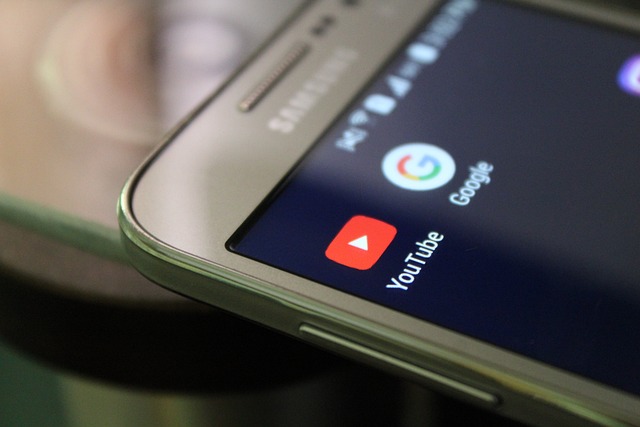
방법 2: APK 파일을 통한 설치
플레이스토어가 아예 삭제된 경우, APK 파일을 사용하여 플레이스토어를 다시 설치할 수 있습니다. APK는 안드로이드 앱 설치 파일 형식입니다.
- 인터넷 브라우저에서 APK 다운로드: 기기에서 웹 브라우저(크롬 등)를 실행하고, 신뢰할 수 있는 웹사이트(ex. APKMirror)에서 플레이스토어 APK 파일을 다운로드합니다.
- APKMirror 웹사이트에 접속 후, 최신 버전의 Google Play Store를 검색하세요.
- 필요한 경우 다운로드 시 기기의 ‘알 수 없는 출처’에서의 설치를 허용하도록 설정합니다. 이 설정은 보통 '설정 > 보안'에서 찾을 수 있습니다.
- APK 파일 설치: 다운로드된 APK 파일을 클릭하여 설치를 진행합니다.
- 설치 완료 후 재부팅: 설치가 완료되면 기기를 재부팅합니다.

플레이스토어 설치 시 주의사항
플레이스토어를 설치할 때는 몇 가지 주의사항이 있습니다. 먼저, APK 파일을 다운로드할 때는 반드시 신뢰할 수 있는 사이트에서 다운로드해야 합니다. 불법적인 사이트에서 다운로드한 파일은 바이러스나 악성코드를 포함할 수 있으므로 주의해야 합니다. 또한, 설치를 위해서는 기기에서 '알 수 없는 출처'의 앱 설치를 허용해야 할 수 있습니다. 이 설정은 '설정' > '보안'에서 변경할 수 있습니다.

플레이스토어 설치 후, 기본적으로 기기에 Google 계정으로 로그인해야만 앱을 다운로드할 수 있습니다.
4. 플레이스토어 사용 방법
구글 계정 로그인 방법:
- 플레이스토어 앱 실행: 설치가 완료된 후 플레이스토어 앱을 실행합니다.
- Google 계정 로그인: 본인의 Google 계정으로 로그인합니다. 만약 계정이 없다면 새로 계정을 만들 수 있습니다.
- 앱 검색 및 다운로드: 상단의 검색창을 통해 원하는 앱을 검색하고 다운로드합니다.

5. 자주 발생하는 문제 해결법
플레이스토어를 다운로드하고 설치하는 과정에서 오류가 발생할 수 있습니다. 여기서는 자주 발생하는 문제와 그 해결 방법을 안내합니다.
문제 1: 플레이스토어가 설치되지 않음
- 해결법: ‘알 수 없는 소스에서의 설치’를 허용했는지 다시 확인합니다. 또한, 충분한 저장 공간이 있는지도 확인하세요.
문제 2: 설치 후 앱이 실행되지 않음
- 해결법: 기기를 다시 시작하거나 캐시 데이터를 삭제합니다. ‘설정 > 앱 관리 > Google Play 스토어 > 캐시 삭제’로 이동하여 캐시를 삭제합니다.
문제 3: 다운로드 중 멈춤
- 해결법: 인터넷 연결 상태를 확인하고, Wi-Fi가 원활하게 작동하는지 확인합니다. 네트워크 연결을 해제 후 다시 연결하는 것도 도움이 될 수 있습니다.

자주 묻는 질문(FAQ)
- 플레이스토어가 열리지 않아요. 어떻게 해야 하나요?
- 기기를 재부팅하거나, 앱 캐시를 삭제해 보세요. 그래도 문제가 해결되지 않으면, 앱을 삭제 후 재설치해 보세요.
- 플레이스토어에서 앱을 다운로드할 수 없어요.
- 인터넷 연결 상태를 확인하고, 기기의 저장 공간이 충분한지 확인해 보세요.
6. 결론
플레이스토어 다운로드는 비교적 간단하지만, 상황에 따라 APK 파일을 사용하는 등 조금 더 복잡한 과정이 필요할 수 있습니다. 위의 방법들을 참고하여 누구나 쉽게 플레이스토어를 다운로드하고 설치할 수 있습니다. 특히, 새로운 스마트폰 사용자나 플레이스토어에 문제가 발생한 사용자들에게 큰 도움이 될 것입니다.
1. Google Help - Google Play 스토어 앱 찾기 - Google Play 고객센터 (https://support.google.com/googleplay/answer/190860?hl=ko)
'다운로드' 카테고리의 다른 글
| 당근마켓 PC버전 다운로드 :가능합니다 (0) | 2024.10.13 |
|---|---|
| 곰플레이어 다운로드 설치:매끄러운 비디오재생 (0) | 2024.10.12 |
| 로블록스 PC 다운로드: 초보자를 위한 쉬운 가이드 (0) | 2024.10.11 |
| 캐논 프린터 드라이버 다운로드 설치:쉬운방법 (1) | 2024.09.25 |
| 삼성 프린터 드라이버 다운로드 및 설치: 초보자를 위한 단계별 가이드 (1) | 2024.09.23 |
| 카카오톡pc버전 다운로드 설치 (0) | 2024.09.22 |
| 엔비디아 그래픽 카드 드라이버 다운로드 설치 (2) | 2024.09.21 |
| PDF 뷰어 다운로드 설치: 쉽게 하는법 (2) | 2024.09.21 |